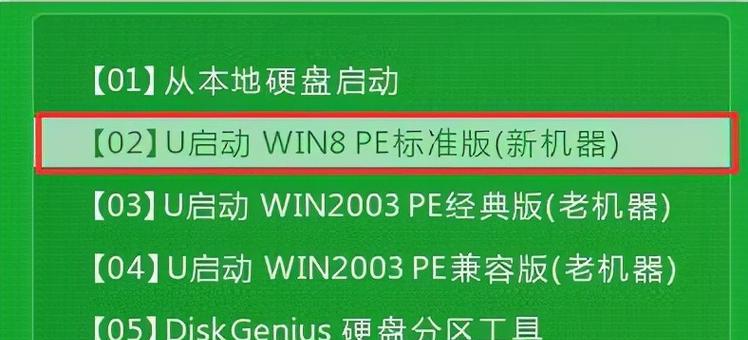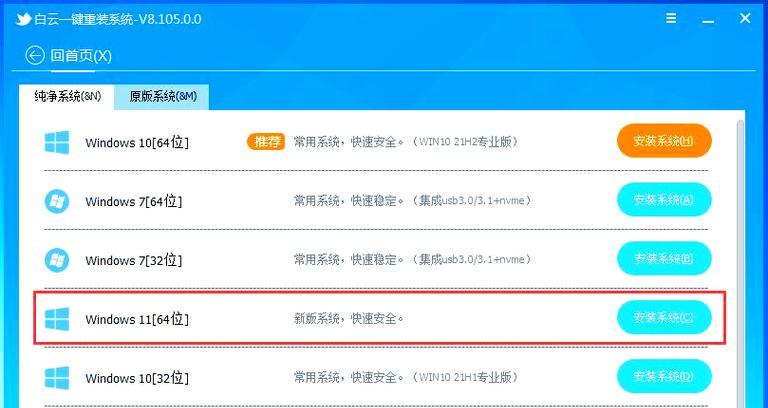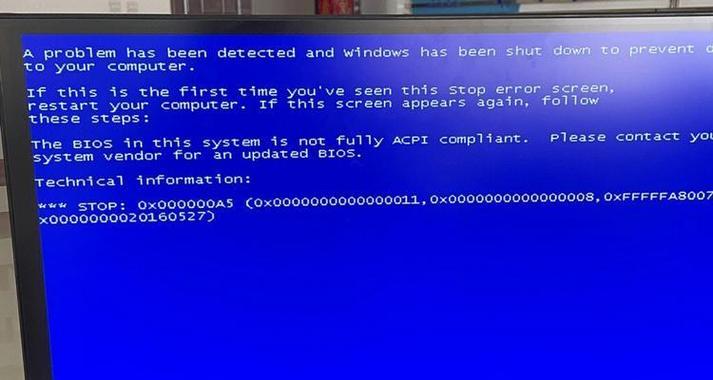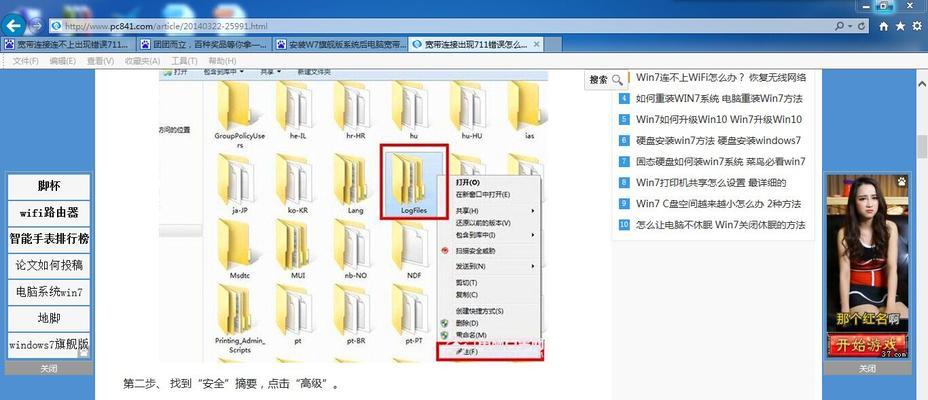在电脑使用过程中,有时我们需要对电脑进行系统重装来解决一些问题或提升性能。使用U盘重装系统是一种方便快捷的方法,本文将为您详细介绍如何使用U盘给另一台电脑重装系统。
1.准备工作
在开始操作之前,您需要准备一台空U盘,容量至少为4GB,并确保其中没有重要数据。同时,您需要下载所需的操作系统镜像文件,并确保其与您要重装的电脑适配。
2.格式化U盘
将准备好的U盘插入电脑,打开"我的电脑",右键点击U盘图标,选择"格式化"。在格式化选项中选择默认设置,并点击"开始"按钮。等待格式化完成后,关闭窗口。
3.创建启动盘
打开浏览器,搜索并下载一个名为"Rufus"的软件。安装并打开该软件后,选择之前下载好的操作系统镜像文件。选择U盘作为目标设备,并点击"开始"按钮,等待启动盘创建完成。
4.设置电脑启动项
将U盘插入要重装系统的电脑,并开机。在开机界面中按下对应的按键(通常是F2或Del键)进入BIOS设置。在启动选项中将U盘设置为首选启动设备,保存设置并退出。
5.进入系统安装界面
重新启动电脑后,系统将自动从U盘启动。等待片刻,系统安装界面将出现。根据界面提示,选择相应的语言、时区和键盘布局等设置。
6.安装系统
点击"安装"按钮后,系统开始自动安装。根据界面提示,选择安装类型和安装位置。请注意,选择正确的分区并确认数据备份完整,以免误删重要数据。
7.等待安装完成
安装过程需要一些时间,请耐心等待。在此过程中,请确保电脑通电和连接到可靠的电源。安装过程中,电脑可能会自动重启几次,请不要中断操作。
8.设置系统和账户
当系统安装完成后,您需要设置一些基本信息,如计算机名称、网络设置和用户账户等。按照界面提示进行设置,并确保您记住设置的密码以便日后使用。
9.安装驱动程序
系统安装完成后,部分设备可能无法正常工作。您需要使用之前备份的驱动程序或从官方网站下载并安装相应的驱动程序,以使这些设备正常运行。
10.更新系统
完成驱动程序安装后,您需要连接到网络并更新系统。通过系统更新可以修复一些已知问题、提升系统性能并获得最新的安全补丁。
11.安装常用软件
在系统更新完成后,您可以根据自己的需求选择并安装一些常用软件。例如,浏览器、办公套件、多媒体播放器等。请注意,从可信的官方网站下载并安装软件以避免恶意软件。
12.迁移数据
如果您之前备份了重要数据,现在可以将其迁移到新系统中。通过U盘或网络传输等方式,将数据从备份位置复制到新系统中的相应文件夹。
13.安全设置
完成数据迁移后,您应该设置一些安全措施来保护您的电脑和个人信息。例如,设置登录密码、安装杀毒软件以及配置防火墙等。
14.测试系统功能
在完成上述步骤后,建议您进行一次系统功能测试。确保所有设备正常工作、软件运行稳定,并且您可以顺利访问互联网。
15.
使用U盘给另一台电脑重装系统可以帮助您快速解决系统问题或提升电脑性能。只需按照上述步骤进行操作,即可轻松完成系统重装。记得备份数据并谨慎选择镜像文件,以免造成数据丢失或系统不稳定。祝您重装成功!